win11玩不了荒野求生为什么 win11系统玩不了荒野求生如何解决
更新时间:2022-11-09 10:05:07作者:huige
荒野求生是许多玩家喜欢的一款游戏,可以让用户们体验到更好的射击手感和操作性,只是有部分win11系统用户在安装完荒野求生之后,却发现玩不了,不知道遇到这样的问题该怎么办,可能是游戏有问题或者系统有冲突,现在给大家带来win11系统玩不了荒野求生的详细解决方法。

方法一:
1、首先我们通过底部开始菜单,进入“设置”。
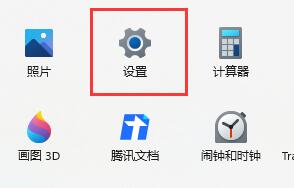
2、在设置的左边一栏中找到并选择“时间和语言”。
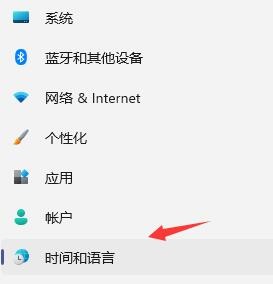
3、接着点击进入右侧的“输入”设置。
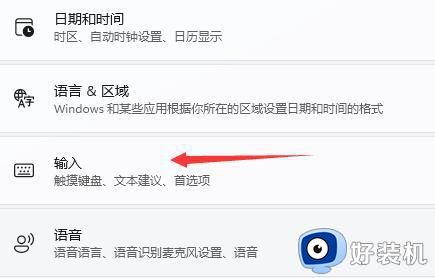
4、再找到并进入其中的“高级键盘设置”。
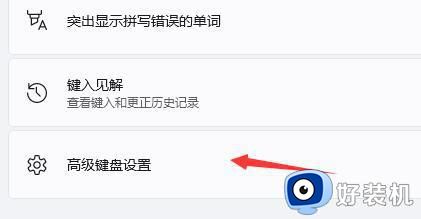
5、最后在切换输入法这里取消勾选“允许我为每个应用窗口使用不同的输入法”。
6、设置完成后大家可以重新打开游戏看看能不能进游戏。
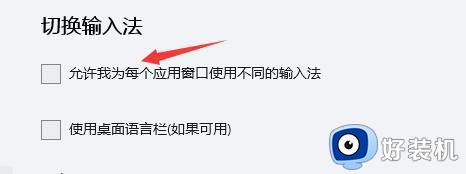
方法二:
1、因为这款游戏本质上还是一款手机游戏的移植版,对于windows系统的适配性本身就不是很高。
2、尤其是在移植的过程中还是在win10的开发环境下移植的,所以很可能与win11系统不兼容。
3、因此大家如果在修改设置后还是玩不了荒野求生,那么最好的办法就是重装win10系统了。

上述给大家讲解的就是win11玩不了荒野求生的详细解决方法,有遇到一样情况的用户们可以学习上面的方法步骤来进行解决吧。
win11玩不了荒野求生为什么 win11系统玩不了荒野求生如何解决相关教程
- win11玩绝地求生闪退如何解决 win11玩绝地求生出现闪退怎么处理
- win11绝地求生闪退怎么解决 绝地求生在win11系统中频繁闪退怎么办
- win11绝地求生闪退的解决方法 win11玩绝地求生闪退怎么办
- 绝地求生崩溃怎么解决win11 win11玩pubg老崩溃的修复方法
- win11狂野飙车9怎么在电脑下 win11下载安装狂野飙车9的方法
- win11绝地求生闪退怎么回事 win11绝地求生总是闪退如何处理
- Win11逃出生天闪退如何解决 win11玩逃出生天闪退解决方案
- win11为什么不能玩植物大战僵尸 win11玩不了植物大战僵尸两种解决方法
- win11玩不了亿万僵尸为什么 win11系统不能玩亿万僵尸如何解决
- win11玩不了吃鸡为什么 win11不能玩吃鸡如何解决
- win11家庭版右键怎么直接打开所有选项的方法 win11家庭版右键如何显示所有选项
- win11家庭版右键没有bitlocker怎么办 win11家庭版找不到bitlocker如何处理
- win11家庭版任务栏怎么透明 win11家庭版任务栏设置成透明的步骤
- win11家庭版无法访问u盘怎么回事 win11家庭版u盘拒绝访问怎么解决
- win11自动输入密码登录设置方法 win11怎样设置开机自动输入密登陆
- win11界面乱跳怎么办 win11界面跳屏如何处理
win11教程推荐
- 1 win11安装ie浏览器的方法 win11如何安装IE浏览器
- 2 win11截图怎么操作 win11截图的几种方法
- 3 win11桌面字体颜色怎么改 win11如何更换字体颜色
- 4 电脑怎么取消更新win11系统 电脑如何取消更新系统win11
- 5 win10鼠标光标不见了怎么找回 win10鼠标光标不见了的解决方法
- 6 win11找不到用户组怎么办 win11电脑里找不到用户和组处理方法
- 7 更新win11系统后进不了桌面怎么办 win11更新后进不去系统处理方法
- 8 win11桌面刷新不流畅解决方法 win11桌面刷新很卡怎么办
- 9 win11更改为管理员账户的步骤 win11怎么切换为管理员
- 10 win11桌面卡顿掉帧怎么办 win11桌面卡住不动解决方法
